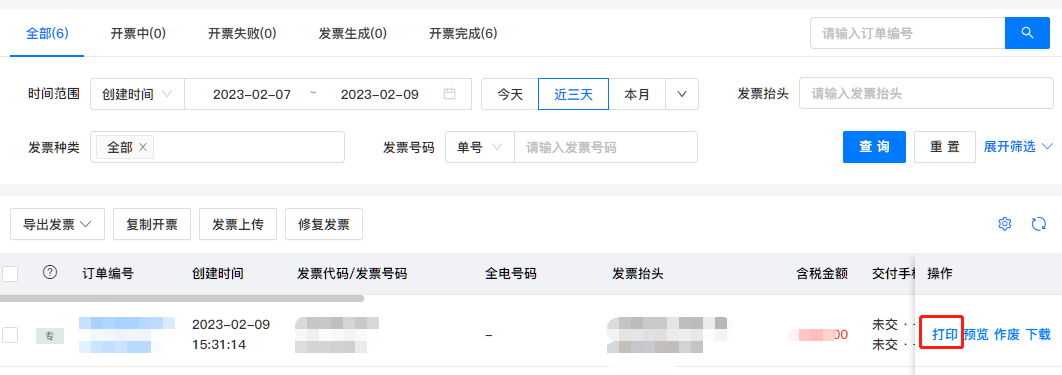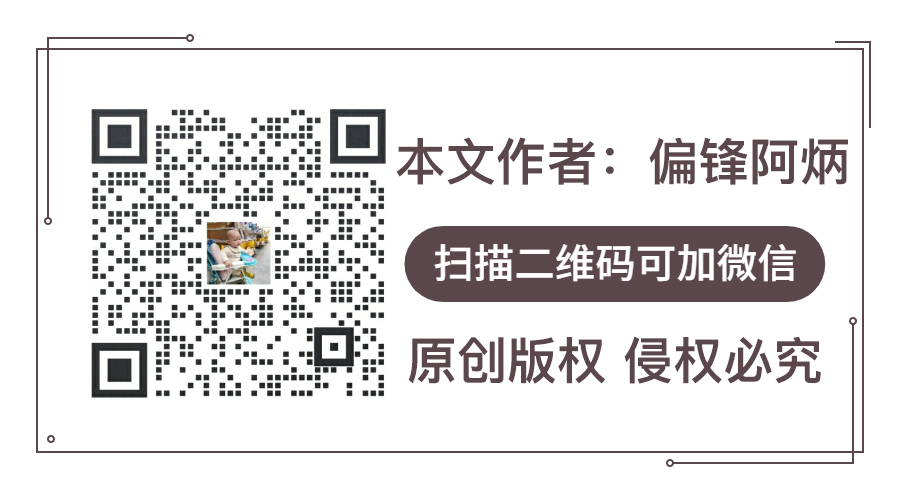电脑网页版开发票流程,本文来自偏锋网络。
打开浏览器,输入网址 https://fp.jss.com.cn/#/
进入诺诺发票首页,点“工作台”进入登录页面,
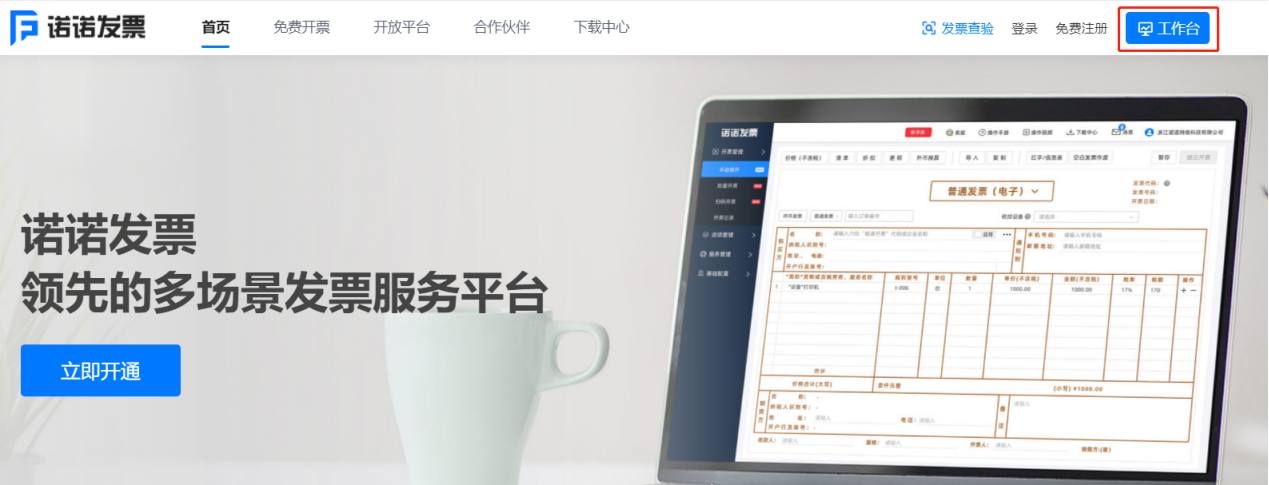 输入偏锋公司的税号、密码并登录。
输入偏锋公司的税号、密码并登录。
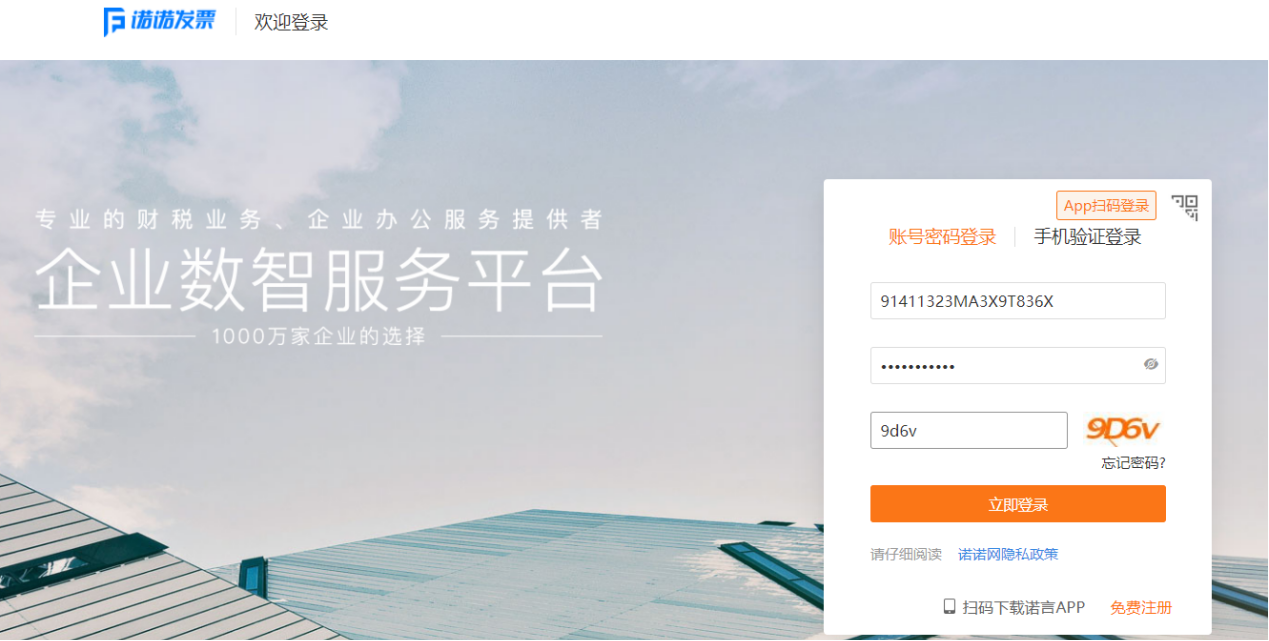 点左侧的“发票填开”,
点左侧的“发票填开”,
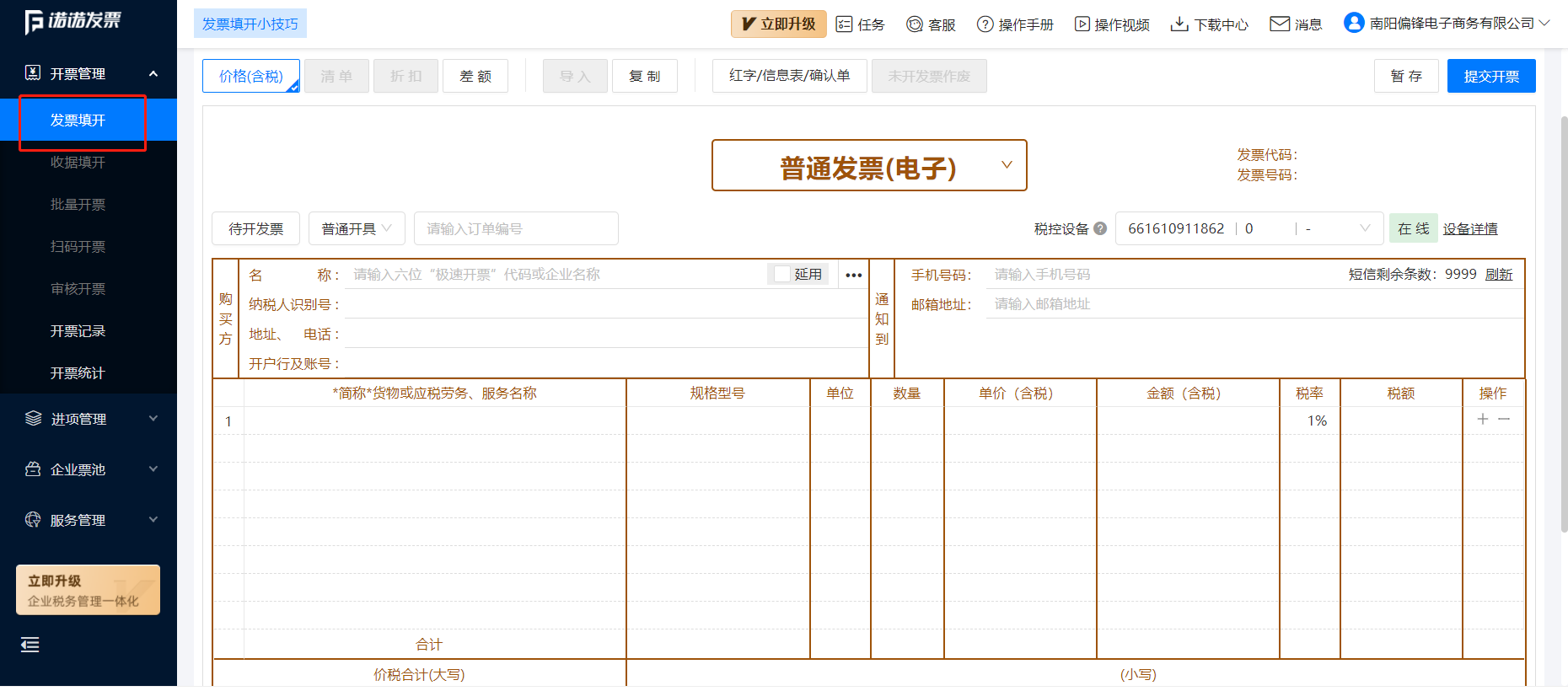 选择发票种类(电子发票不需要打印,纸质发票需要连接针式打印机打印),
选择发票种类(电子发票不需要打印,纸质发票需要连接针式打印机打印),
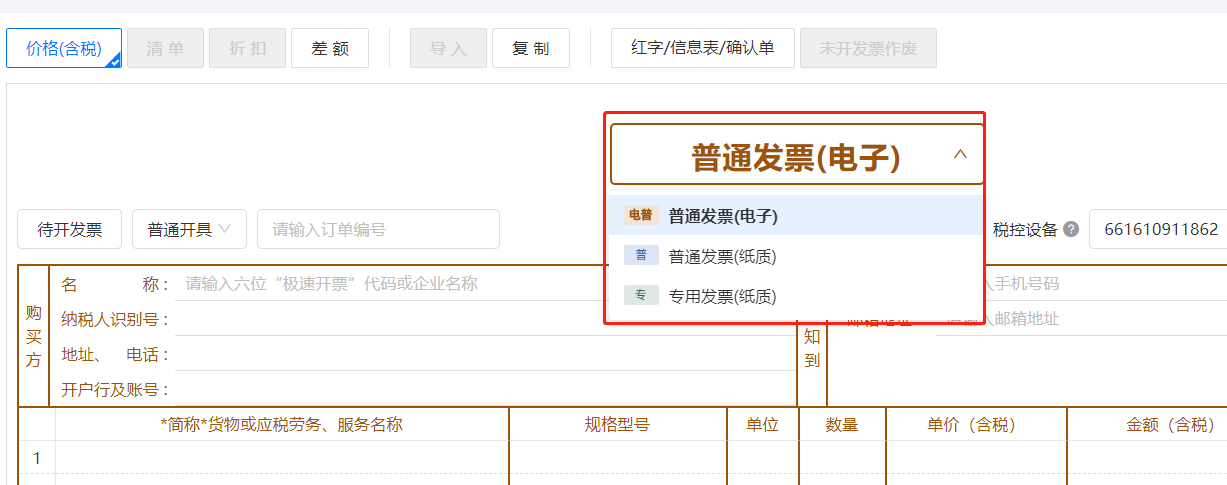 填入“名称”、“纳税人识别号”(此两项为必填),点右边“…”可以选择系统里面已经录入的客户资料,如果是新客户没有资料,可以点右上角的“客户信息管理”进行添加,
填入“名称”、“纳税人识别号”(此两项为必填),点右边“…”可以选择系统里面已经录入的客户资料,如果是新客户没有资料,可以点右上角的“客户信息管理”进行添加,
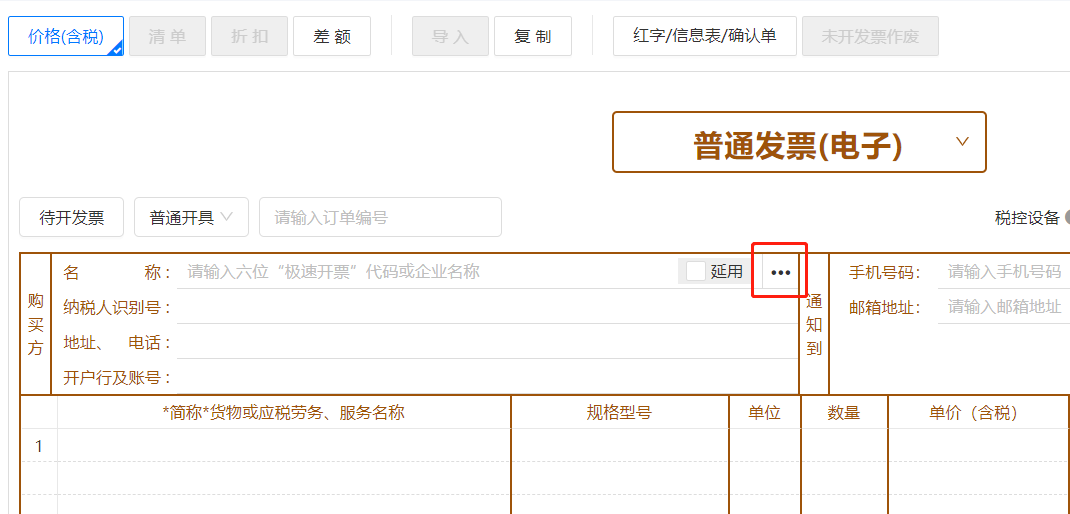
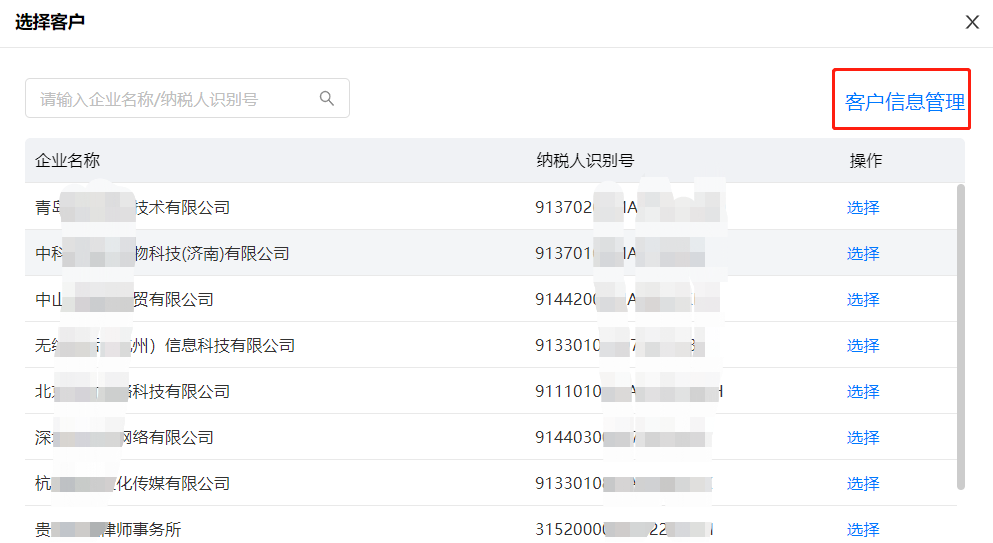
输入“货物或应税劳务、服务名称”,点右边“…”可以选择系统里面已经录入的名称,
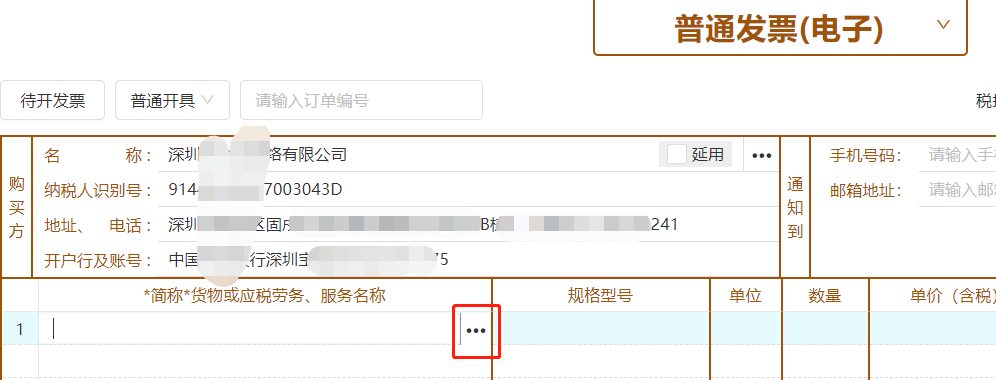
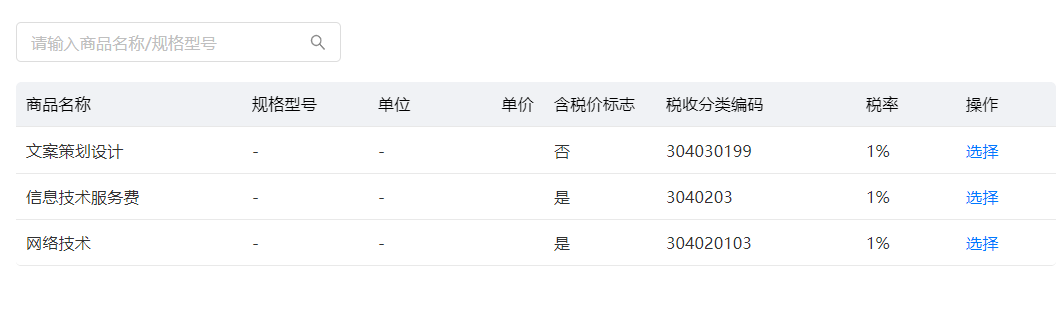
输入“数量”“单价”,金额会自动计算,注意区分是否含税,左上角的“价格(含税)”按钮可以切换含税或不含税。
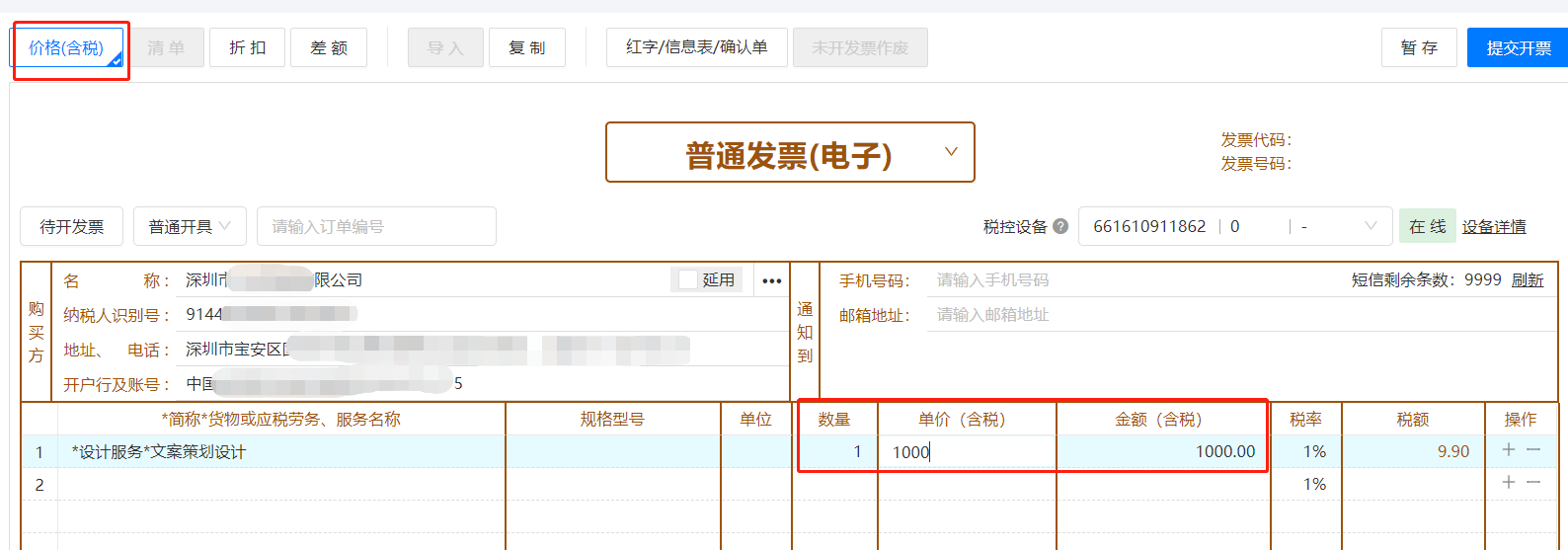 电子发票可以在下图所示位置填入客户的手机或邮箱,对方可以收到对应信息。
电子发票可以在下图所示位置填入客户的手机或邮箱,对方可以收到对应信息。
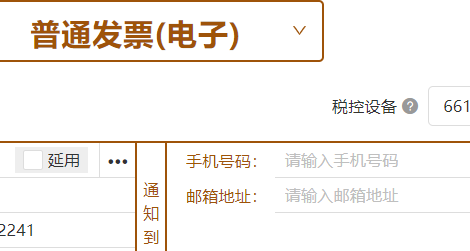 以上填完并核对无误后点右上角的“提交开票”即可。
以上填完并核对无误后点右上角的“提交开票”即可。
点左侧的“开票记录”按钮,可以查看已开的发票记录。
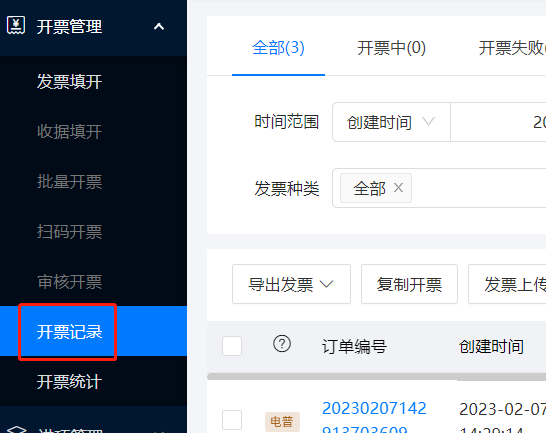
每一行发票记录的右侧会有如下按钮,纸质发票点“预览”后,在预览页面点右上角的打印按钮可以将发票打印出来,电子发票点“下载”,可以将发票电子版下载到电脑上。
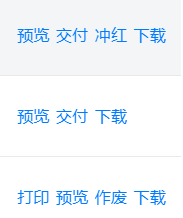 如果发票开出来后发现有误,当月的纸质发票可以点“作废”,把发票作废再重开,增值税电子发票和跨月的纸质增值税普通发票点“冲红”,开红字发票冲减后再重开。
如果发票开出来后发现有误,当月的纸质发票可以点“作废”,把发票作废再重开,增值税电子发票和跨月的纸质增值税普通发票点“冲红”,开红字发票冲减后再重开。
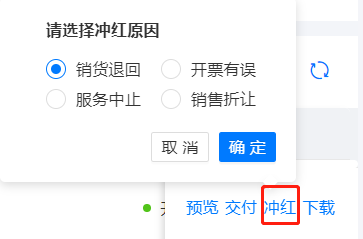
跨月的增值税专用发票按以下流程冲红:
第一步:发票填开——专用发票纸质——红字/信息表/确认表
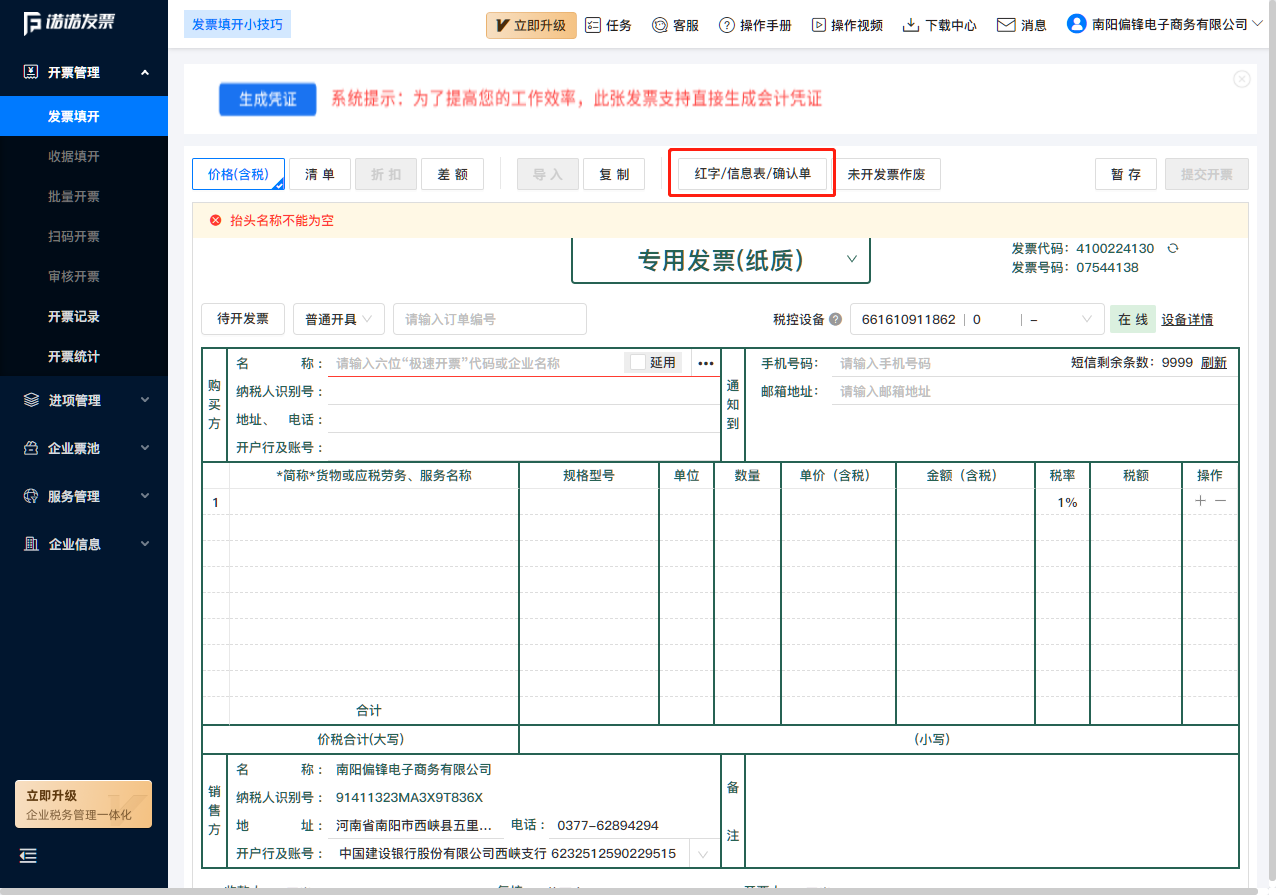 第二步:红字信息表填开,信息就填你需要红冲的发票号码
第二步:红字信息表填开,信息就填你需要红冲的发票号码
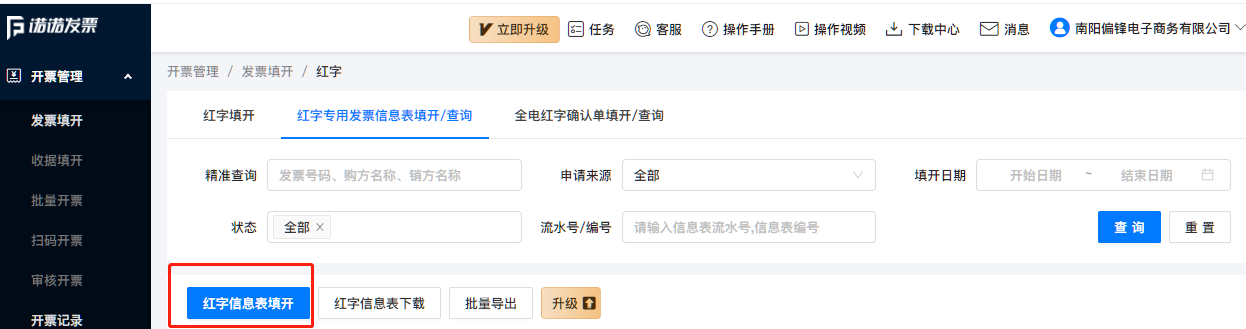
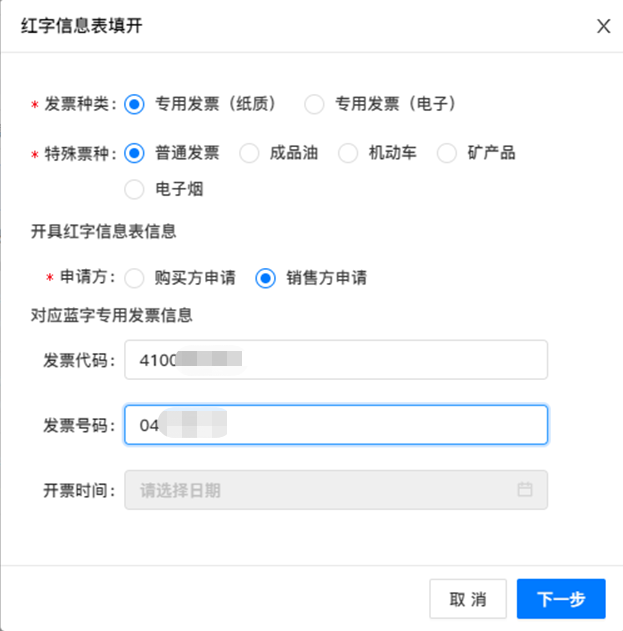
第三步:红字增值税专用发票信息表提交开票——审核通过
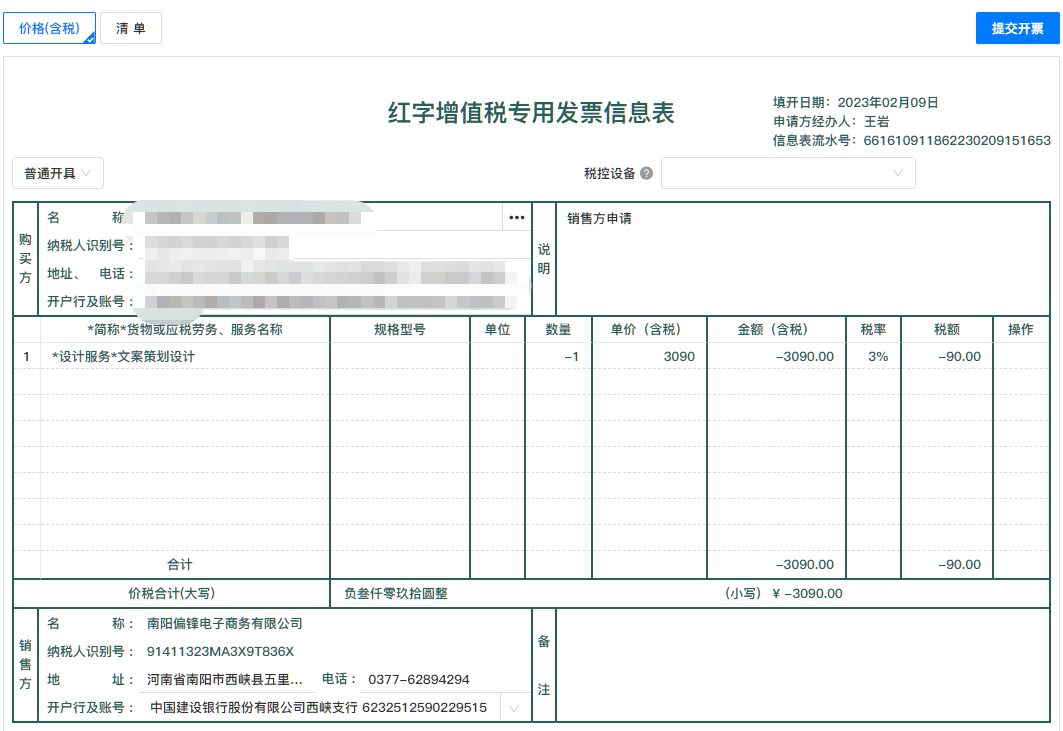
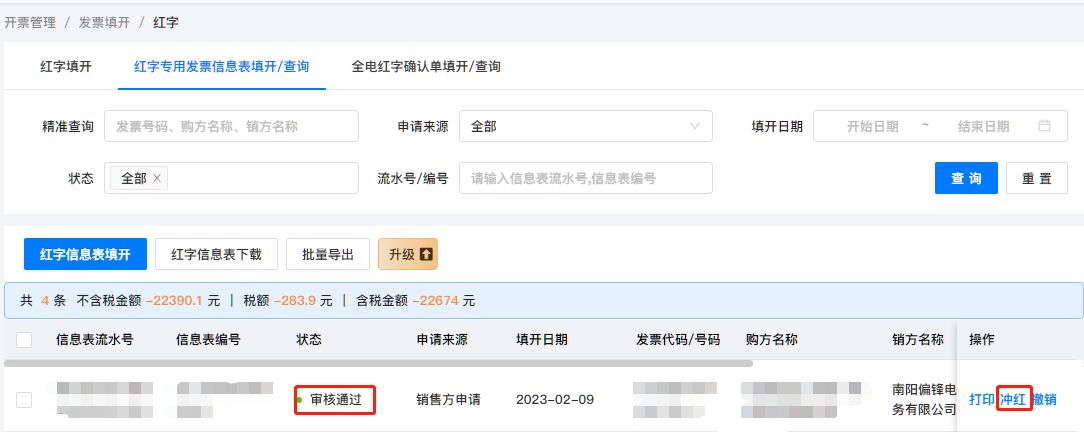
第四步:审核通过后点击冲红——提交开票
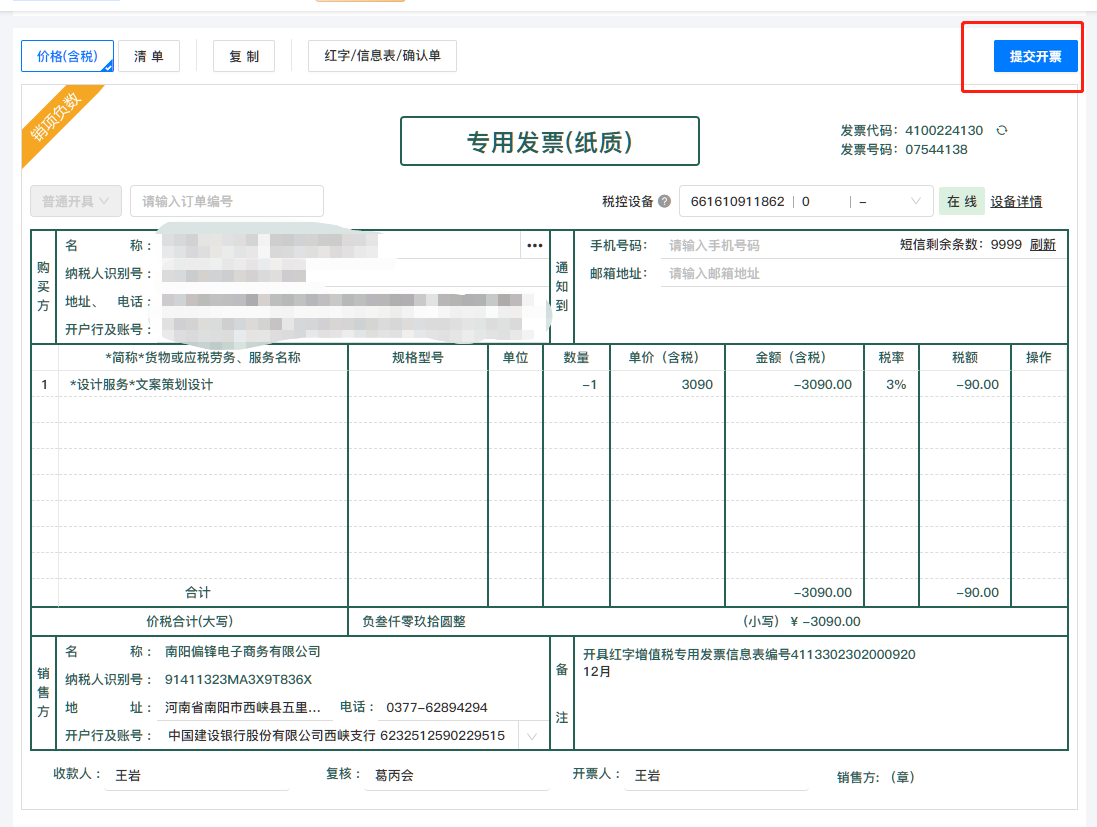
第五步:提交开票成功后打印出来就完成了。
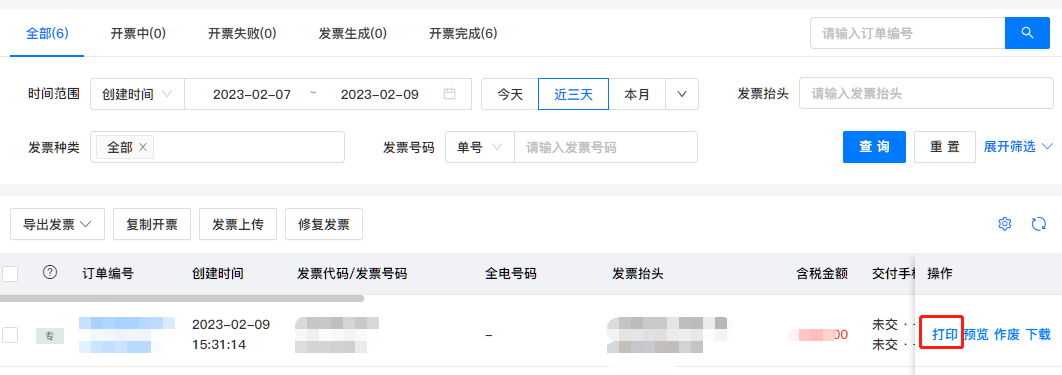 以上就是偏锋公司网页版开票流程,税盘客户端开票流程与网页版基本类似,只是界面稍微有些差异,这里不再详述。
以上就是偏锋公司网页版开票流程,税盘客户端开票流程与网页版基本类似,只是界面稍微有些差异,这里不再详述。
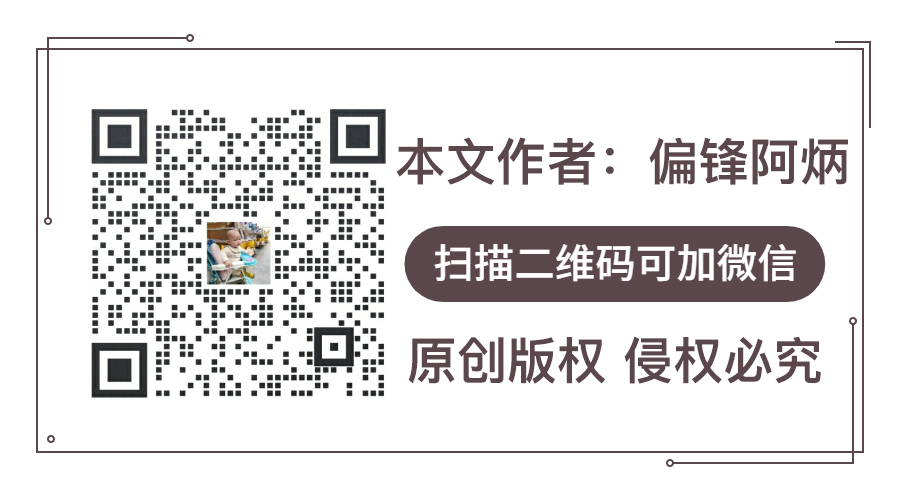 本文来自偏锋财务部
本文来自偏锋财务部
打开浏览器,输入网址 https://fp.jss.com.cn/#/
进入诺诺发票首页,点“工作台”进入登录页面,
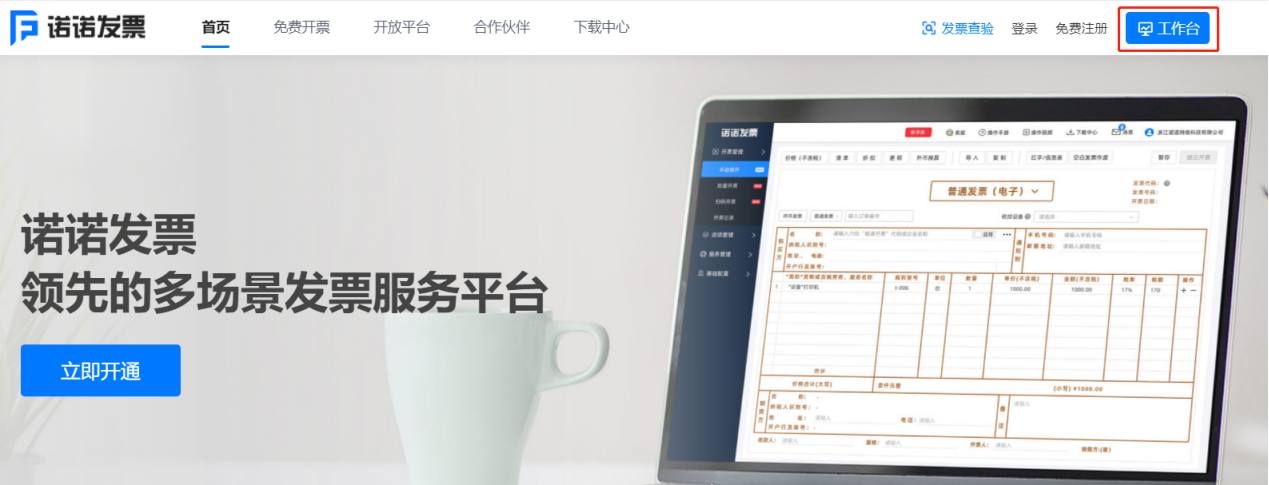
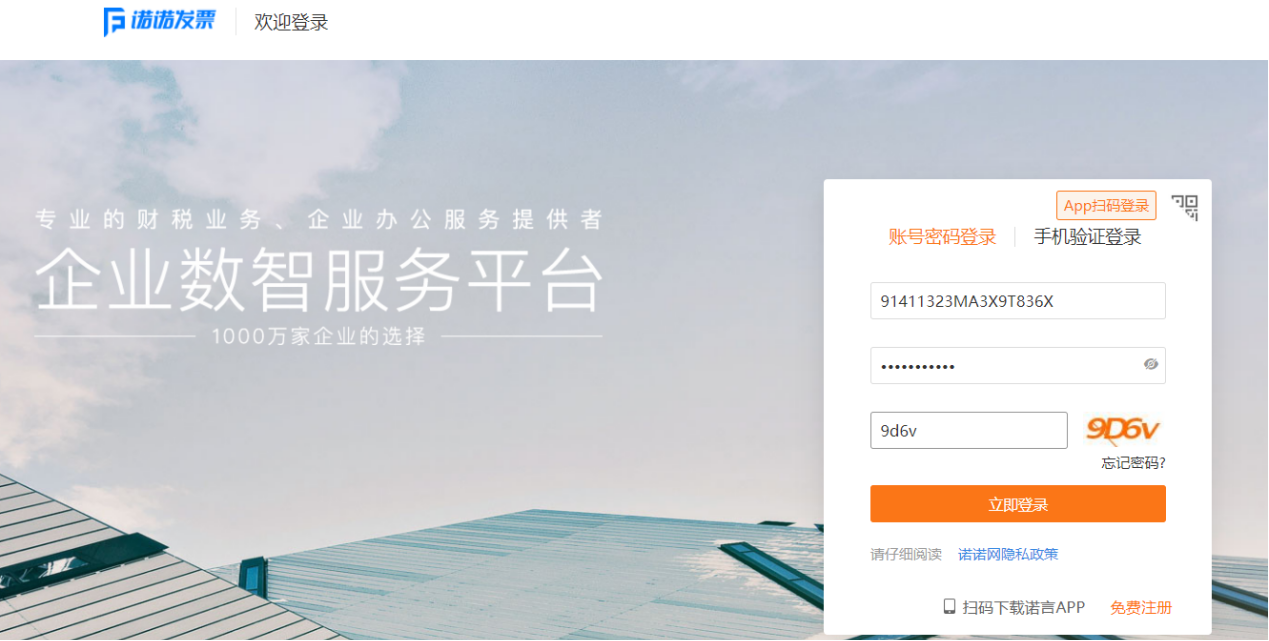
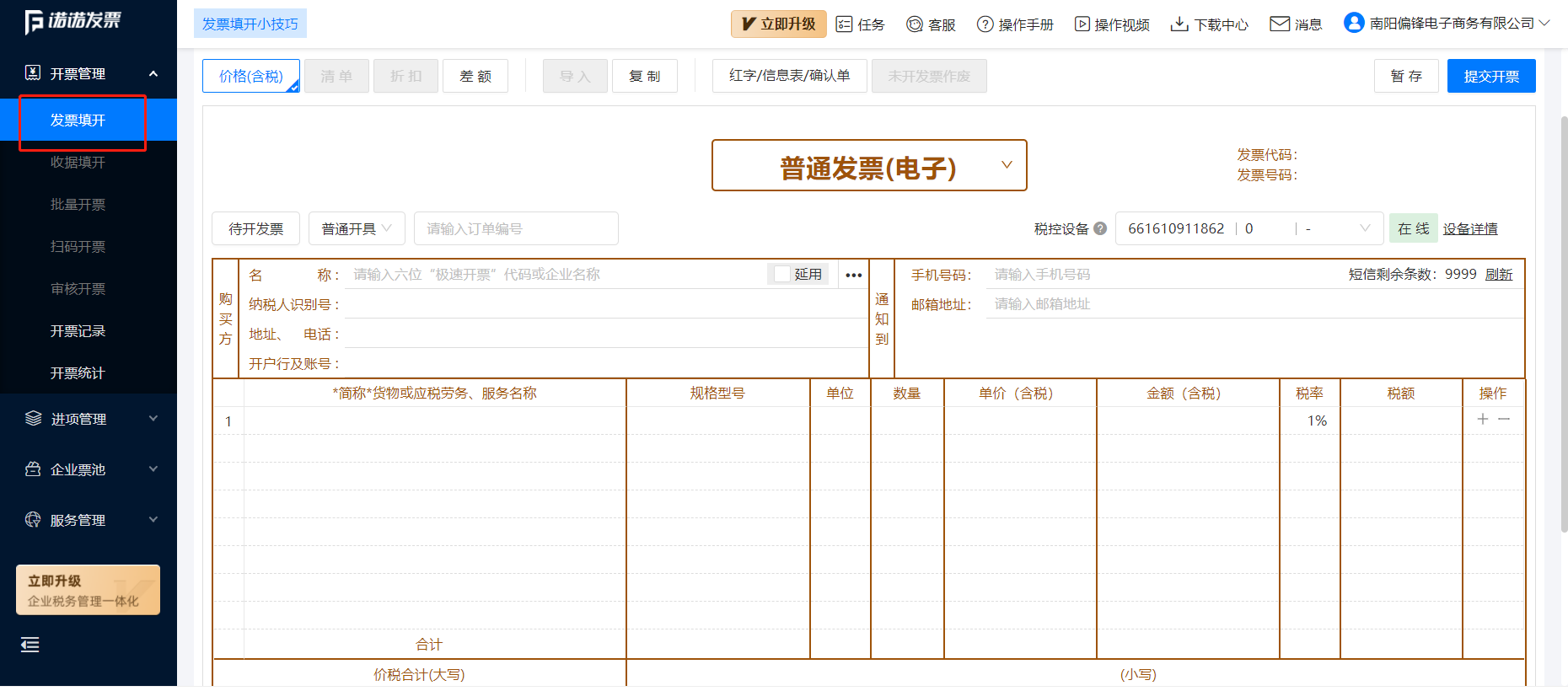
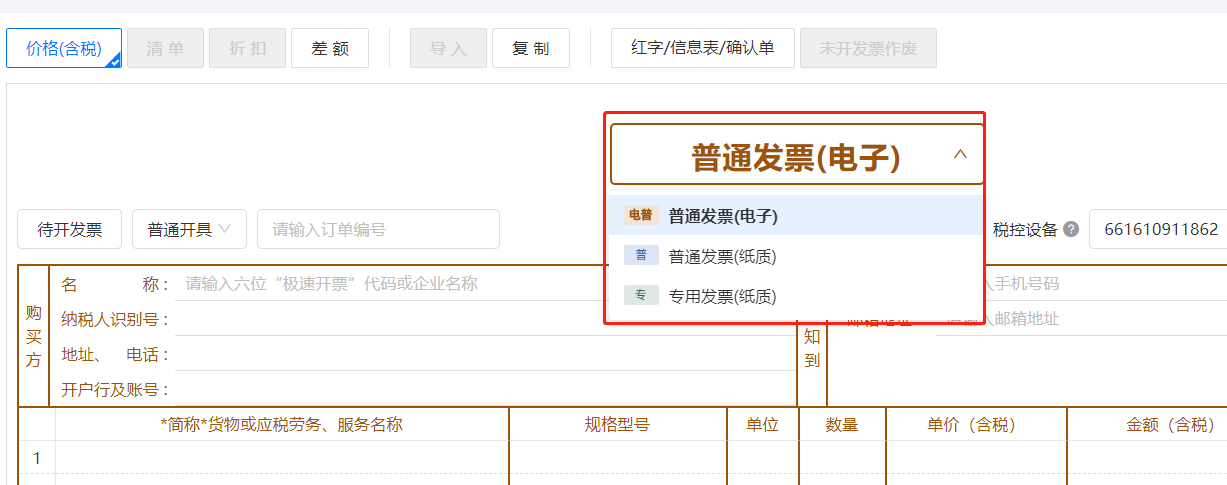
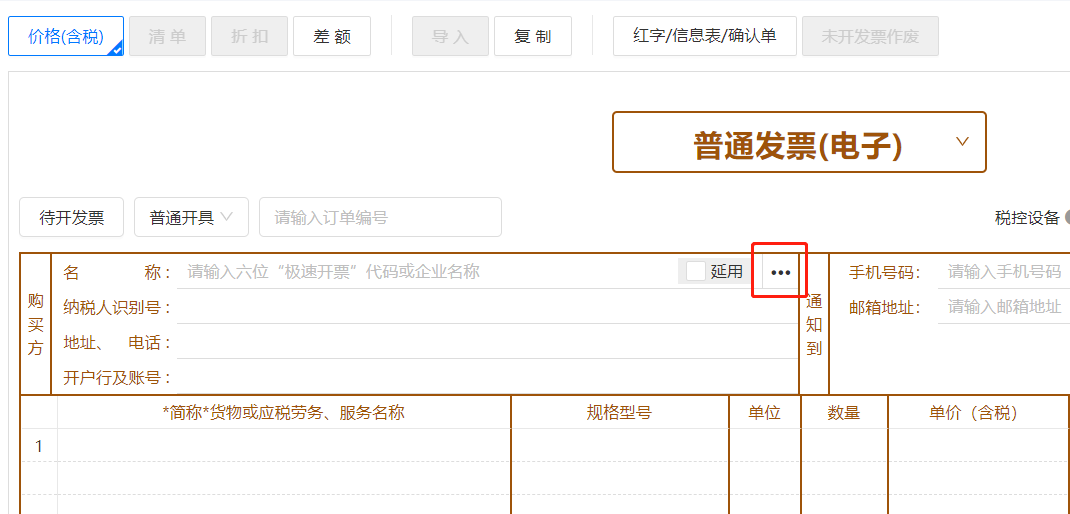
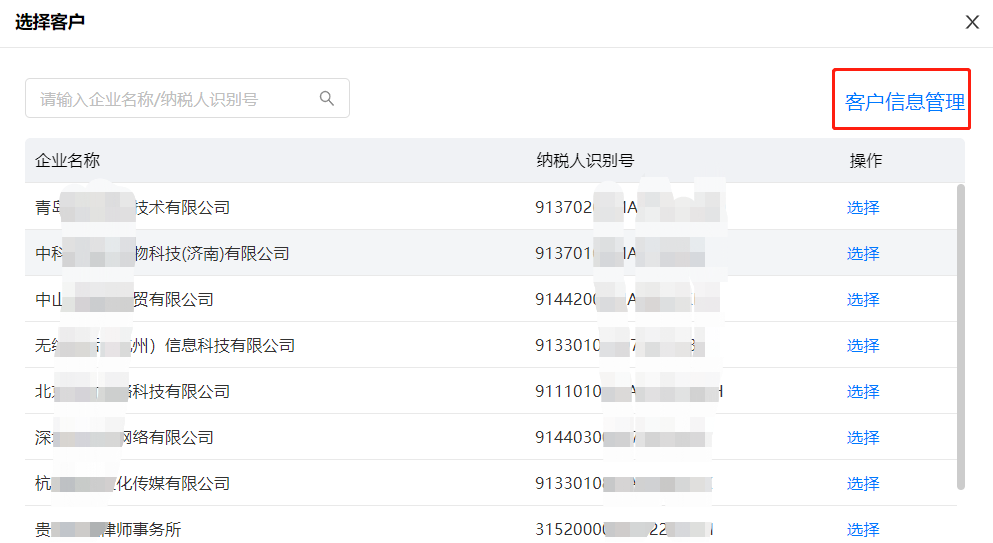
输入“货物或应税劳务、服务名称”,点右边“…”可以选择系统里面已经录入的名称,
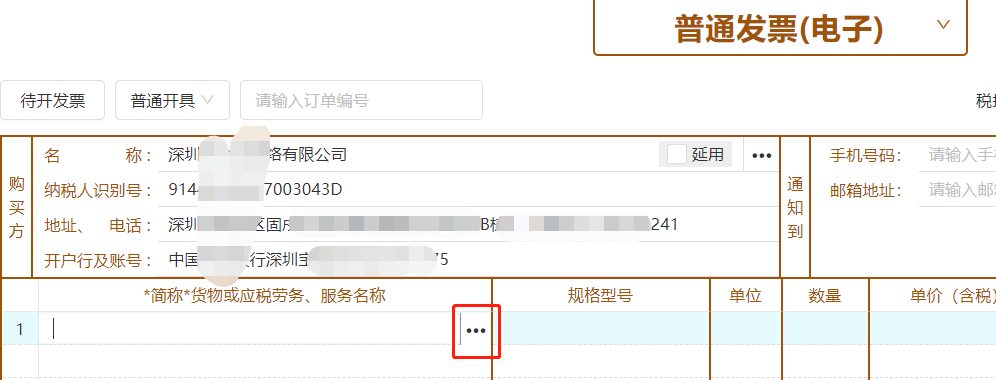
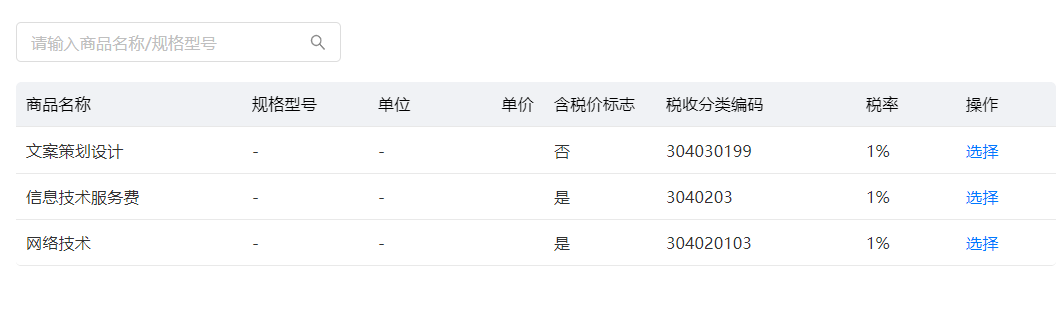
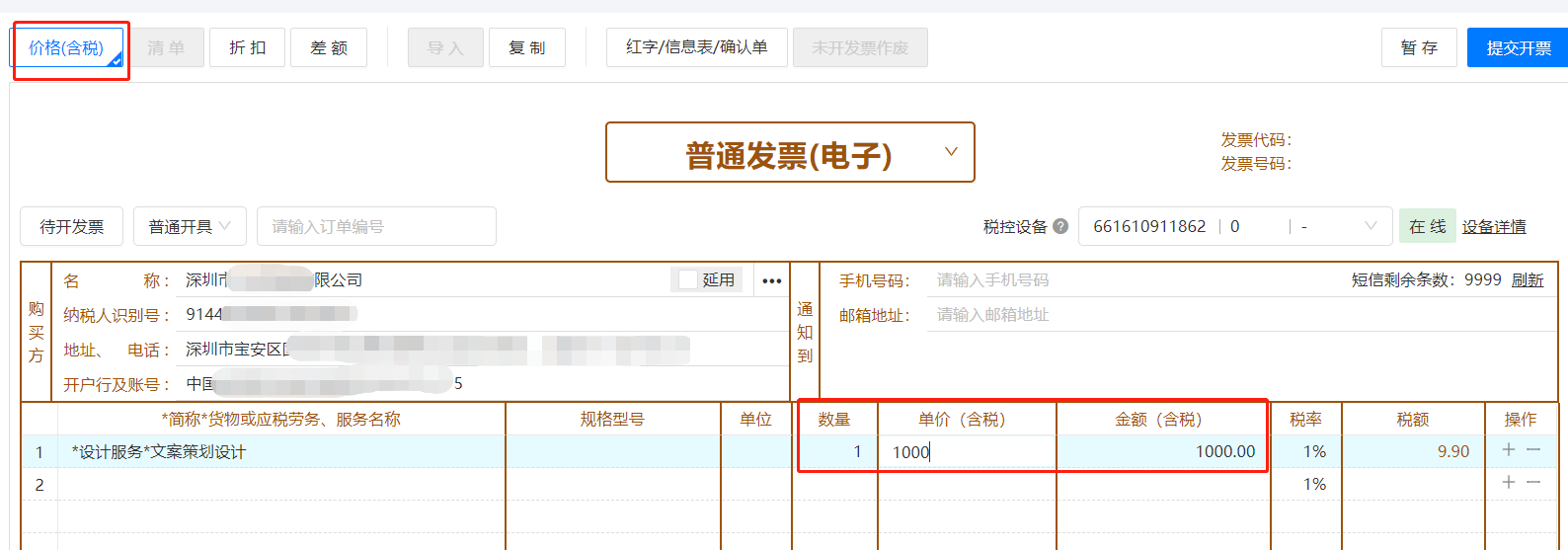
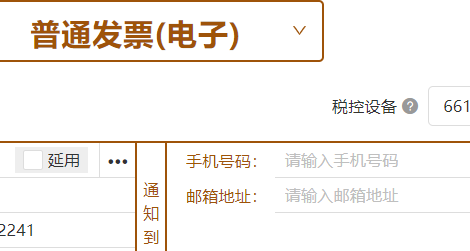
点左侧的“开票记录”按钮,可以查看已开的发票记录。
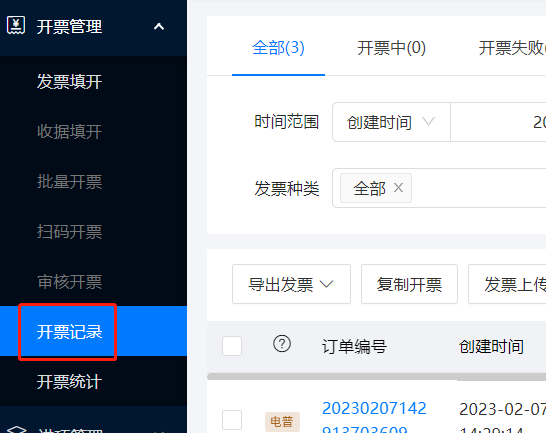
每一行发票记录的右侧会有如下按钮,纸质发票点“预览”后,在预览页面点右上角的打印按钮可以将发票打印出来,电子发票点“下载”,可以将发票电子版下载到电脑上。
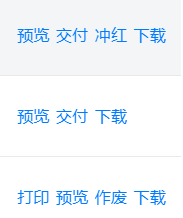
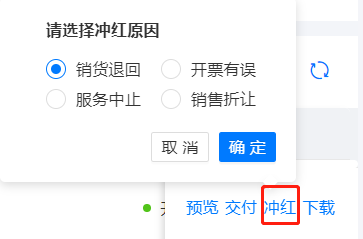
跨月的增值税专用发票按以下流程冲红:
第一步:发票填开——专用发票纸质——红字/信息表/确认表
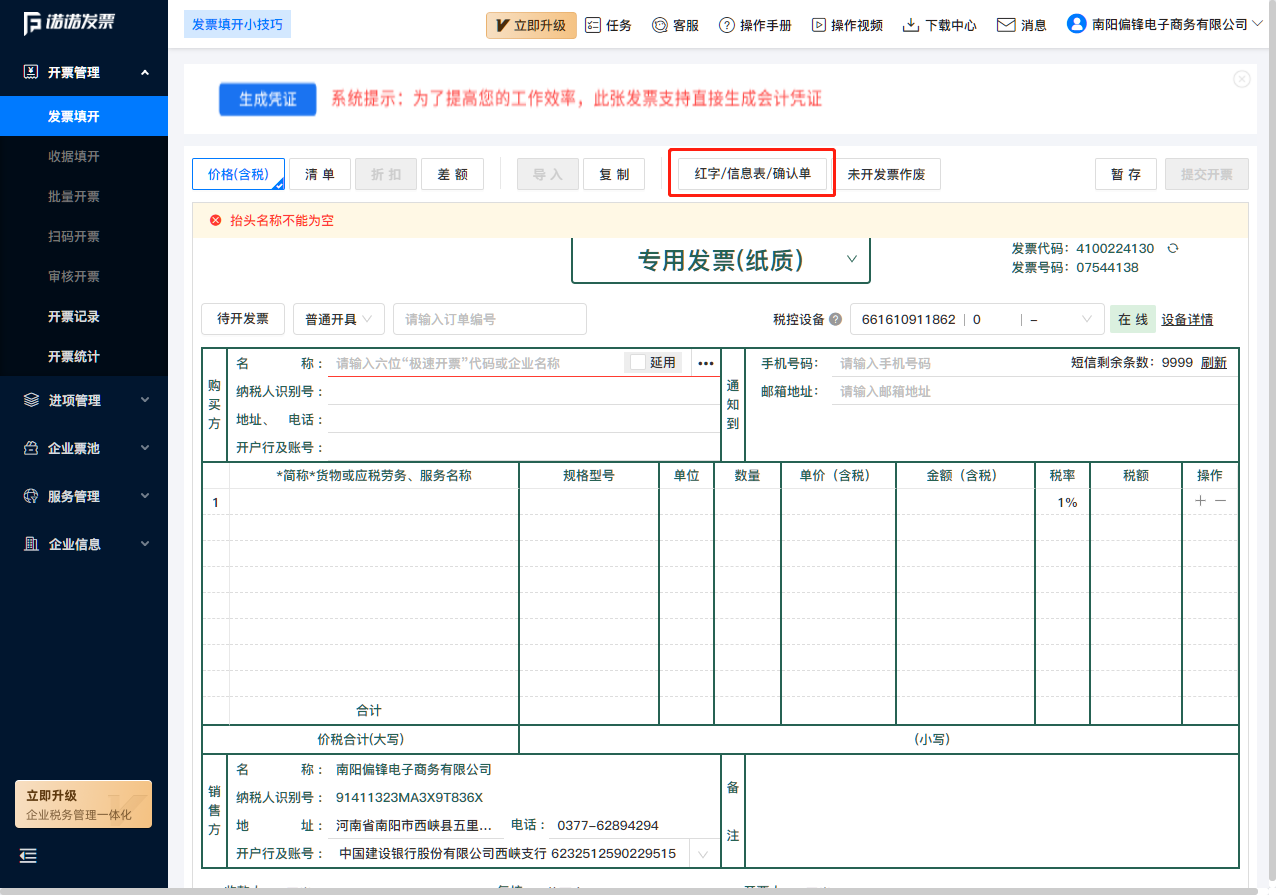
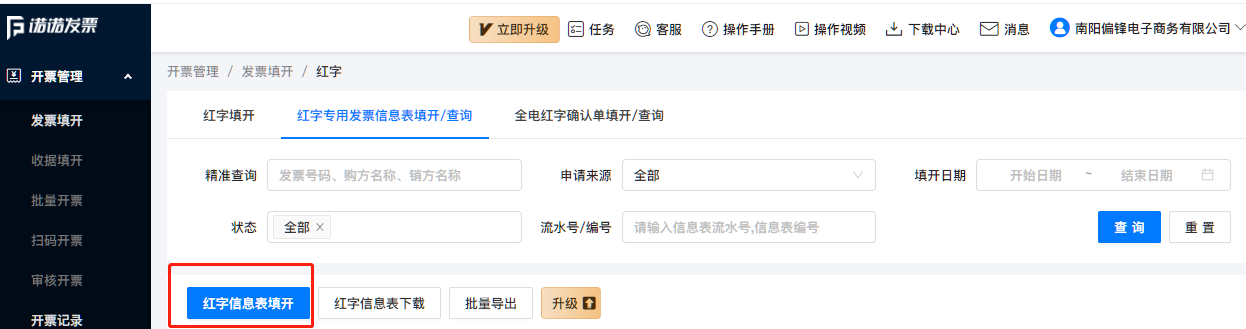
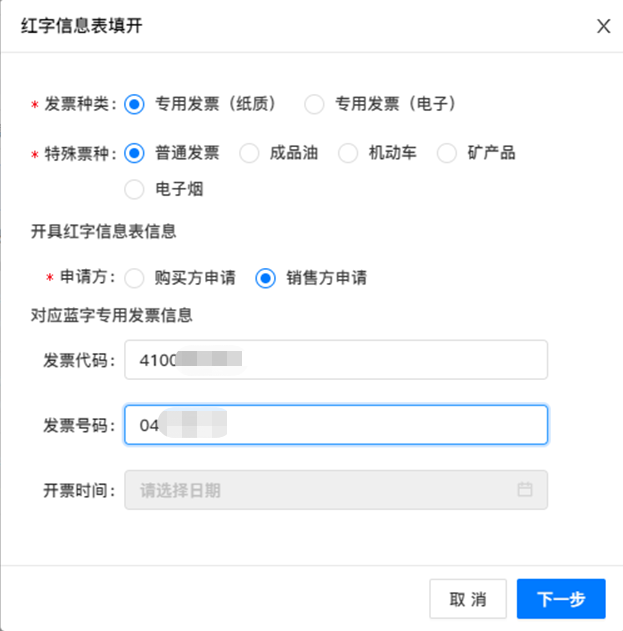
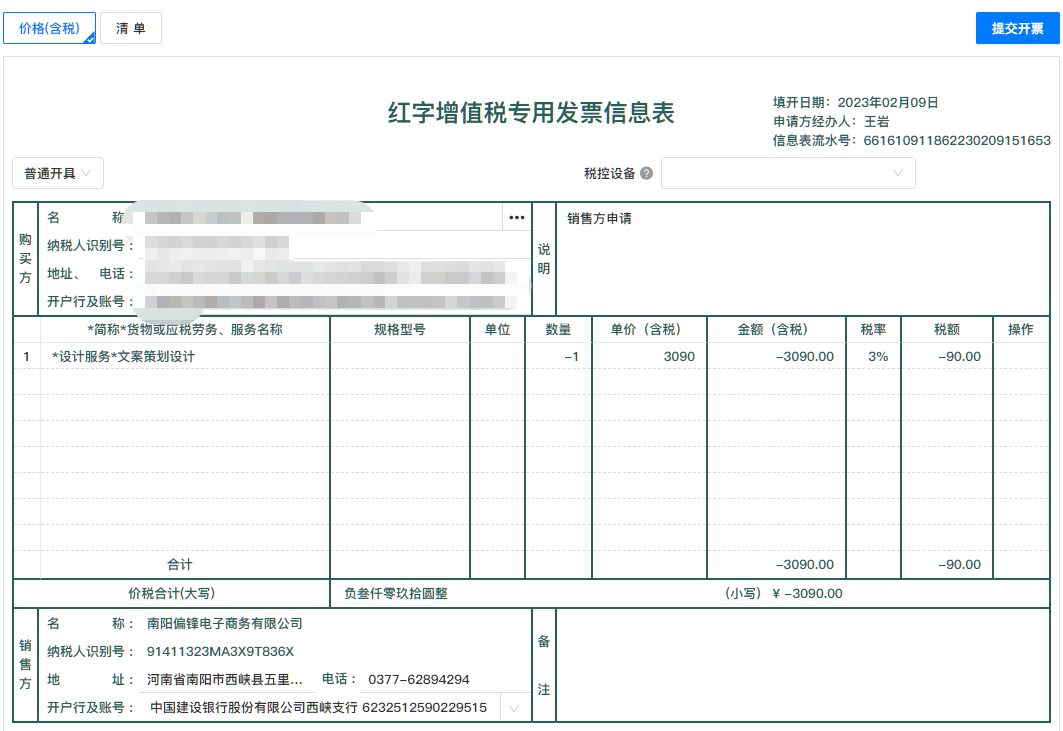
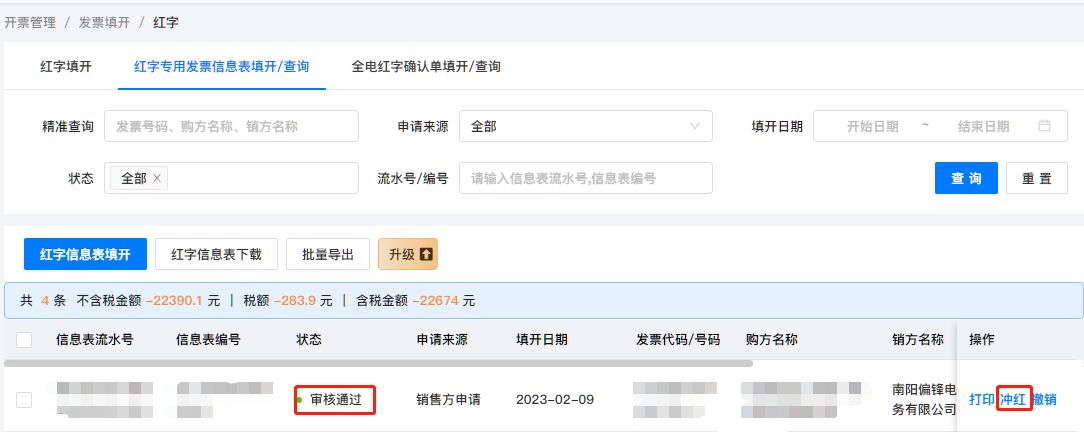
第四步:审核通过后点击冲红——提交开票
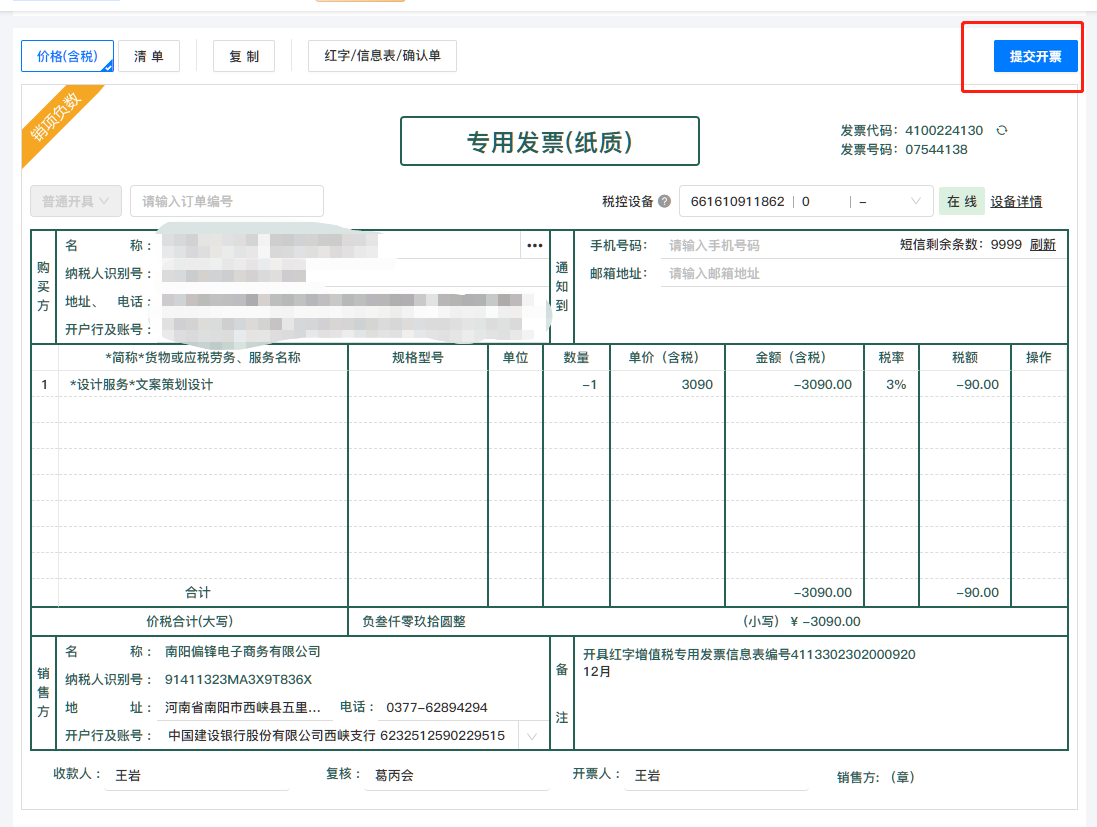
第五步:提交开票成功后打印出来就完成了。